Deseja extrair informações valiosas para a sua próxima campanha de marketing, utilizando dados já existentes? A criação de painéis de marketing no Power BI pode ser a solução, seguindo os passos simples que detalharemos neste artigo.
Para desenvolver uma estratégia de marketing eficaz, é crucial acompanhar diversas métricas, como a taxa de cliques (CTR), o custo por clique (CPC) e as impressões. No entanto, muitos profissionais de marketing digital consideram desafiador interpretar os dados brutos coletados em uma campanha. Essa dificuldade se intensifica quando esses dados estão dispersos em diferentes locais, como sites, discos rígidos e emails.
Seria muito vantajoso ter acesso a um software de análise de dados que permitisse consolidar todas as suas informações de marketing em um único local. Além disso, seria ideal poder gerar relatórios de fácil compreensão, com visualizações profissionais que fossem acessíveis a todos os membros da sua equipe.
É nesse contexto que o Power BI se destaca, com seus recursos avançados de criação de painéis. Continue lendo para descobrir como construir seu próprio painel de marketing no Power BI, mesmo sem ter formação em ciência de dados.
O que é um Painel de Marketing?
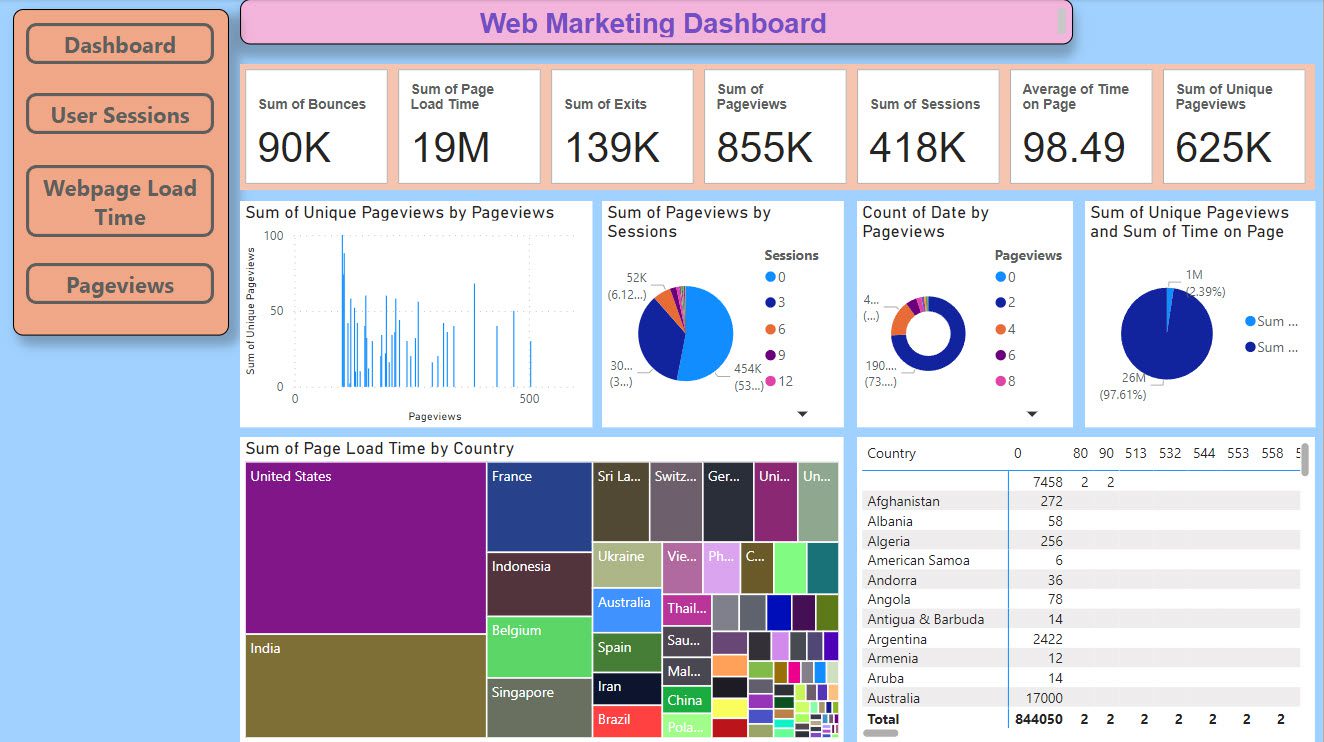
Um painel de marketing é um relatório abrangente que apresenta o desempenho da sua campanha de marketing. Ele utiliza KPIs, métricas e gráficos para ilustrar visualmente o sucesso da sua estratégia. Este relatório oferece uma visão geral dos seus esforços de marketing, tornando os resultados facilmente compreensíveis para um público amplo.
A maioria dos painéis se conecta a conjuntos de dados ativos e em tempo real. Assim, à medida que sua campanha PPC gera mais cliques ou que clientes preenchem formulários de leads, os números do painel são atualizados automaticamente.
Também é possível vincular o desempenho de marketing em diferentes canais nestes painéis, proporcionando uma visão holística das atividades de marketing em diversos meios, como sites, redes sociais e aplicativos móveis.
Leia também: KRA vs. KPI – definição, exemplos e por que você precisa de ambos
Por que Empresas e Agências de Marketing Utilizam um Painel de Marketing?
As empresas e agências de marketing utilizam painéis por diversos motivos, e você também deveria:
- Os painéis oferecem dados atualizados sobre campanhas em andamento, permitindo que os gestores de marketing adaptem as estratégias em resposta às mudanças no comportamento dos clientes e tendências do mercado.
- Eles consolidam métricas e KPIs de marketing em um único painel, possibilitando uma visão abrangente para empresas e agências.
- A clareza e acessibilidade dos dados nos painéis de marketing auxiliam os gestores na criação de estratégias e táticas de marketing mais eficazes.
- Os painéis exibem dados complexos por meio de gráficos e mapas, tornando a informação acessível para todos, independentemente do seu nível de conhecimento técnico.
- Empresas e agências de marketing podem monitorar facilmente seu progresso em direção às metas de marketing.
- Os painéis proporcionam uma visão transparente das atividades de marketing, promovendo a confiança entre as partes interessadas e os clientes.
- As agências de marketing frequentemente utilizam painéis para fornecer relatórios detalhados aos seus clientes, demonstrando o valor e o impacto de seus serviços.
Leia também: Como criar um painel de vendas no Tableau
Como um Painel de Marketing Auxilia na Análise Competitiva?
Um painel de marketing desempenha um papel fundamental na análise competitiva, oferecendo uma visão concisa dos principais indicadores de desempenho (KPIs) e métricas relevantes. Ele permite que as empresas comparem seu próprio desempenho com o de seus concorrentes, facilitando o acompanhamento da participação de mercado, das taxas de engajamento e outros dados essenciais para avaliar a posição da empresa no mercado.
A perspectiva baseada em dados oferecida pelos painéis de marketing ajuda a identificar os pontos fortes e fracos em relação aos concorrentes. Isso possibilita ajustes estratégicos nas campanhas de marketing, garantindo que a empresa se mantenha competitiva.
Além disso, os dados históricos disponibilizados nos painéis são extremamente úteis para analisar tendências, identificar padrões de comportamento do consumidor e obter insights valiosos. Com essas informações, as equipes de marketing podem reagir rapidamente a mudanças e ajustar suas táticas, otimizando os custos, maximizando as conversões e mantendo-se à frente da concorrência.
Como Criar um Painel de Marketing no Power BI
A criação de um painel no Power BI é um processo bastante direto. Todos os elementos adicionados à visualização do relatório no Power BI passam a fazer parte do painel.
Ao contrário do Tableau, onde é necessário criar planilhas separadas, o Power BI permite criar visualizações diretamente na área de relatório, arrastando campos do painel de dados localizado à direita do aplicativo. Em outras palavras, enquanto no Tableau as visualizações são importadas de planilhas para o painel, no Power BI, as visualizações são construídas diretamente na tela de relatório através do recurso de arrastar e soltar.
A seguir, apresentamos um guia passo a passo:
Importe um Conjunto de Dados de Marketing Digital/Web
O primeiro passo é conectar seu conjunto de dados ao Power BI para poder começar a construir seu painel. Veja como importar seus dados:
- Abra o Power BI.
- Na tela inicial do Power BI Desktop, clique no botão “Obter dados”.
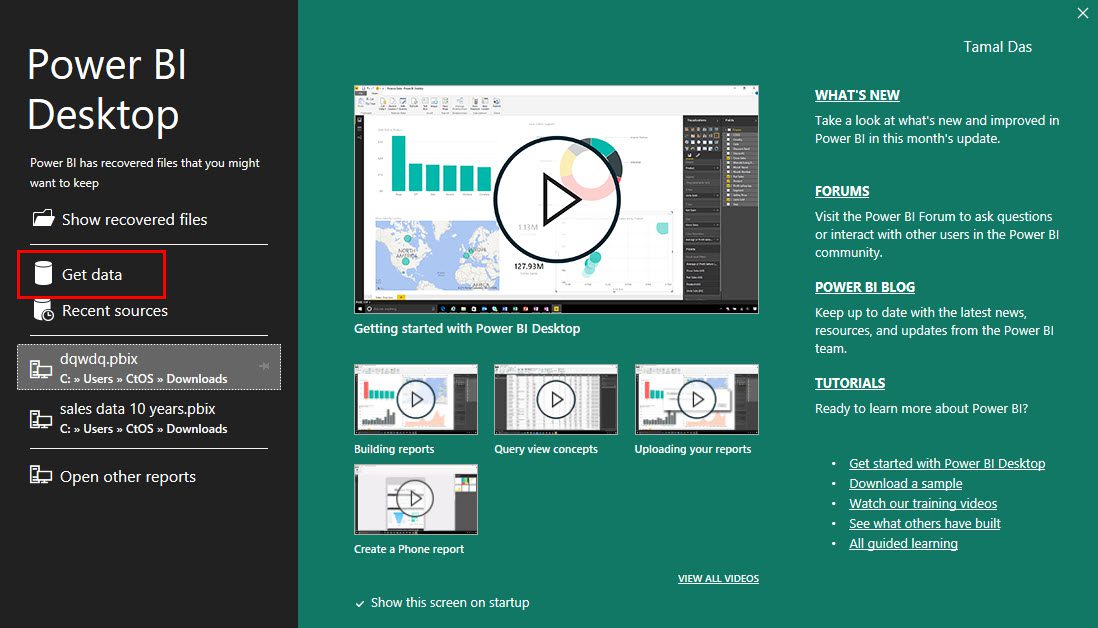
- Na caixa de diálogo “Obter dados”, você encontrará categorias de fontes de dados no painel esquerdo e tipos de arquivos ou fontes exatas no painel direito.
- Para importar um arquivo CSV, clique em “Arquivo” > “Pasta de trabalho do Excel”.

- O Power BI solicitará a navegação até o arquivo desejado; clique no botão “Conectar”.
- Você verá uma pré-visualização do conjunto de dados com duas opções: “Carregar” e “Transformar Dados”.
- Se a estrutura da visualização não estiver organizada da maneira correta, clique em “Transformar Dados” para abrir o Power Query.
- Se os dados estiverem organizados corretamente, clique em “Carregar”.
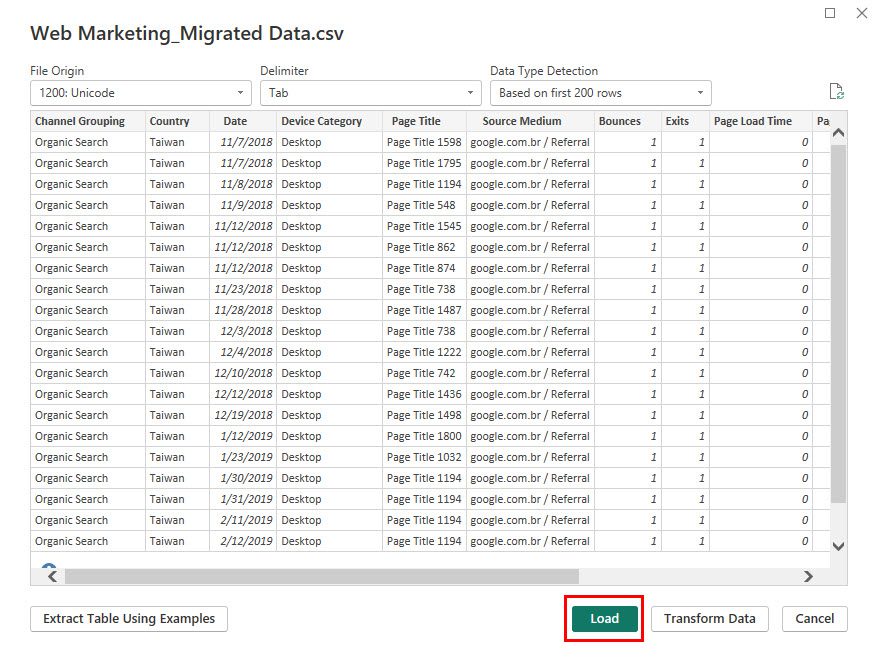
- Seu conjunto de dados estará disponível na seção “Visualização de tabela”.
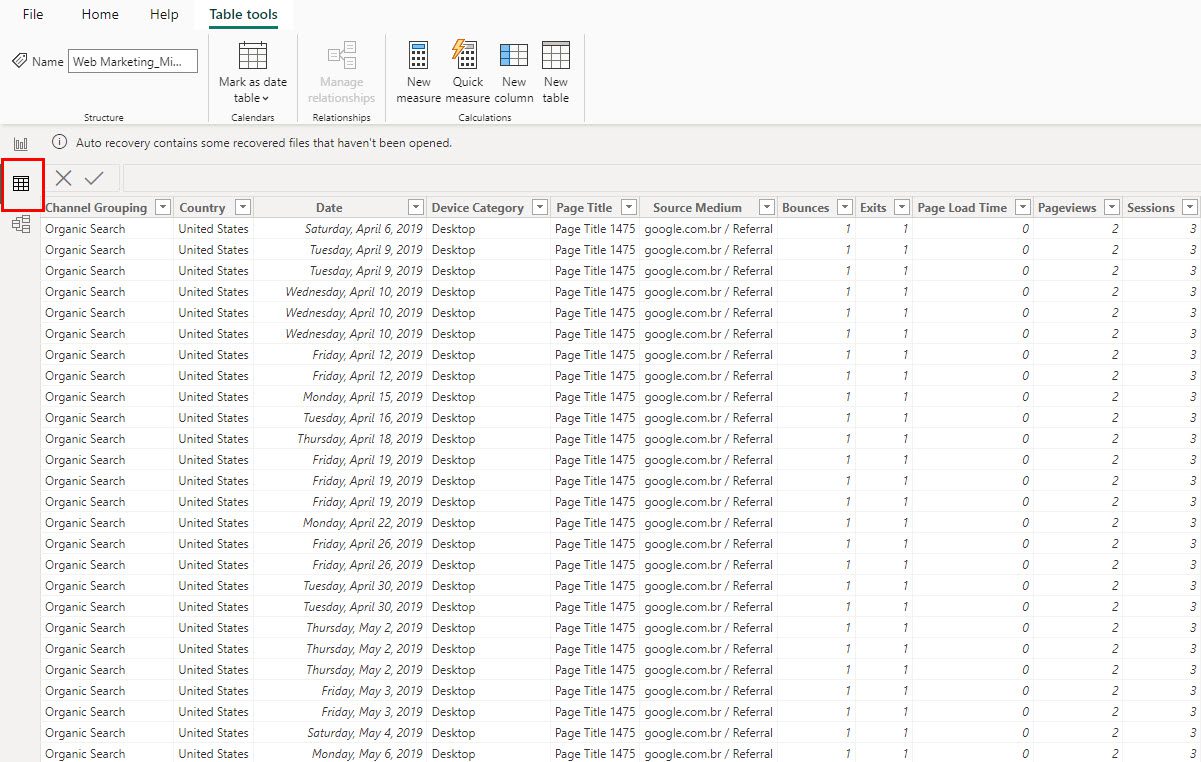
Crie um Painel Básico
A visualização de relatório é o local onde todas as tarefas de criação do painel são realizadas. Existem três painéis de navegação do lado direito na visualização do relatório, com as seguintes funcionalidades:
- Filtros: Permite adicionar campos de dados para criação de filtros.
- Visualizações: Contém o menu para visualizações de dados na guia “Criar visual” e opções de visualização e formatação na guia “Formatar página”.
- Dados: Apresenta o banco de dados importado e mostra uma hierarquia do conjunto de dados.
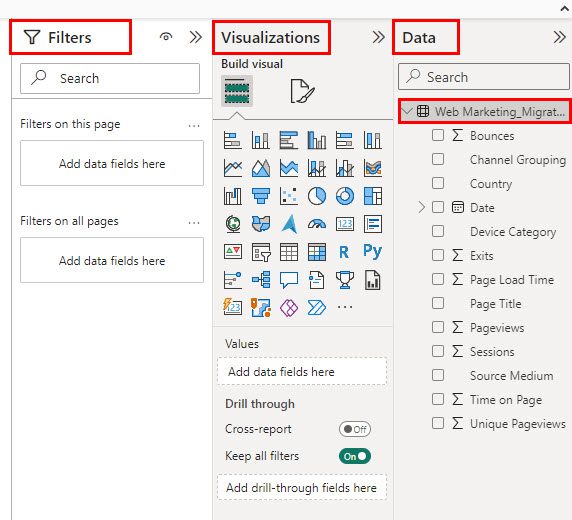
Para começar a criar a estrutura do painel, siga estes passos:
- Na tela de visualização do relatório, clique na guia “Formatar página” na seção “Visualizações”.
- Expanda o menu “Plano de fundo da tela” e escolha personalizações para “Cor”, “Imagem”, “Ajuste da imagem” e “Transparência” (a transparência deve ser zero se você estiver apenas alterando a cor).
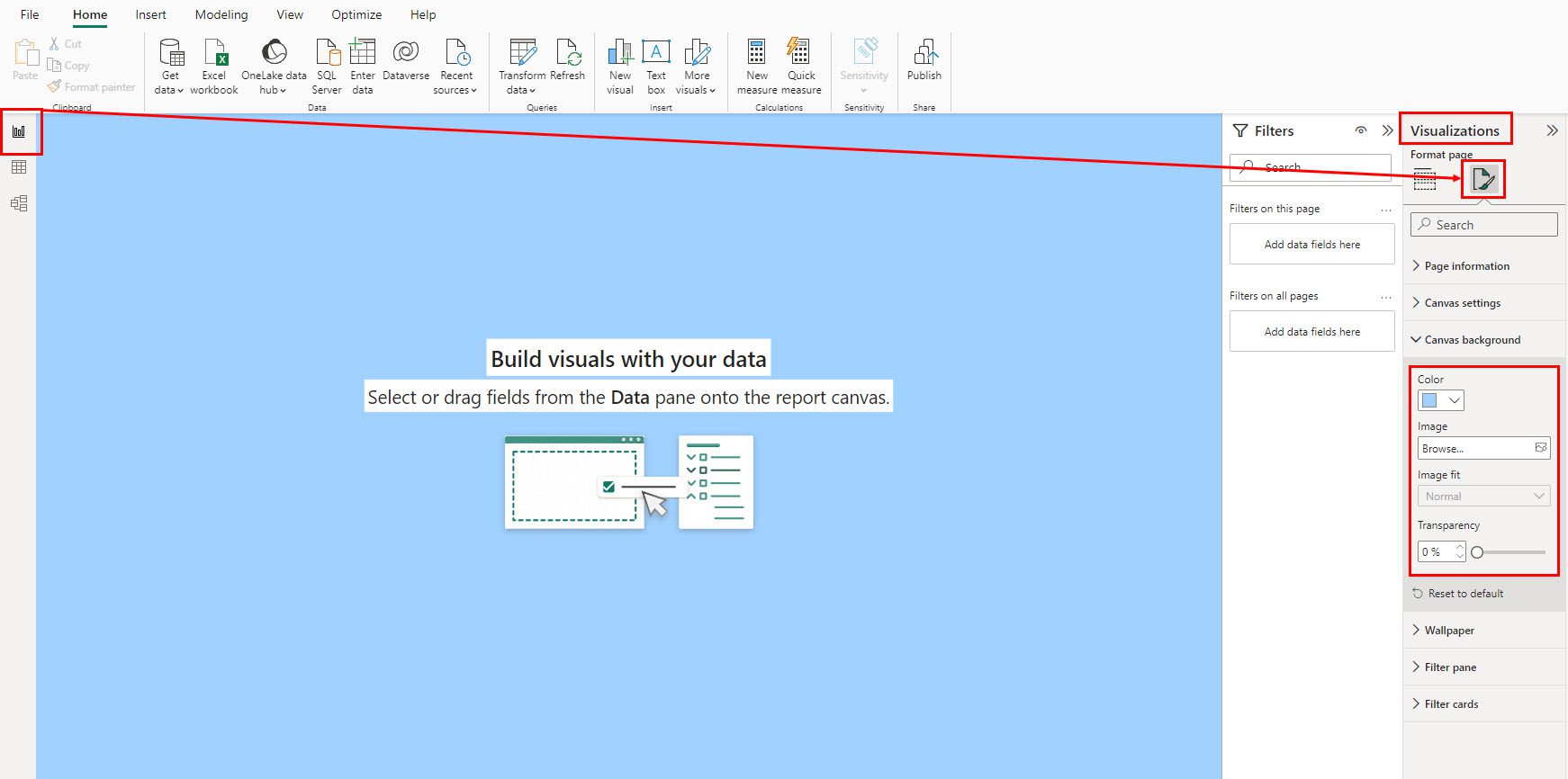
- Para adicionar um título ao painel, vá para a guia “Inserir” no menu da faixa de opções do Power BI.
- Clique no objeto “Caixa de texto” dentro do bloco de comandos “Elementos”.
- Redimensione, adicione o texto desejado e formate o conteúdo para adequá-lo ao estilo que você busca.
- É possível alterar diversas propriedades do objeto, como efeitos, plano de fundo, borda visual e sombra, em “Formatar” > “Geral”, no painel direito.
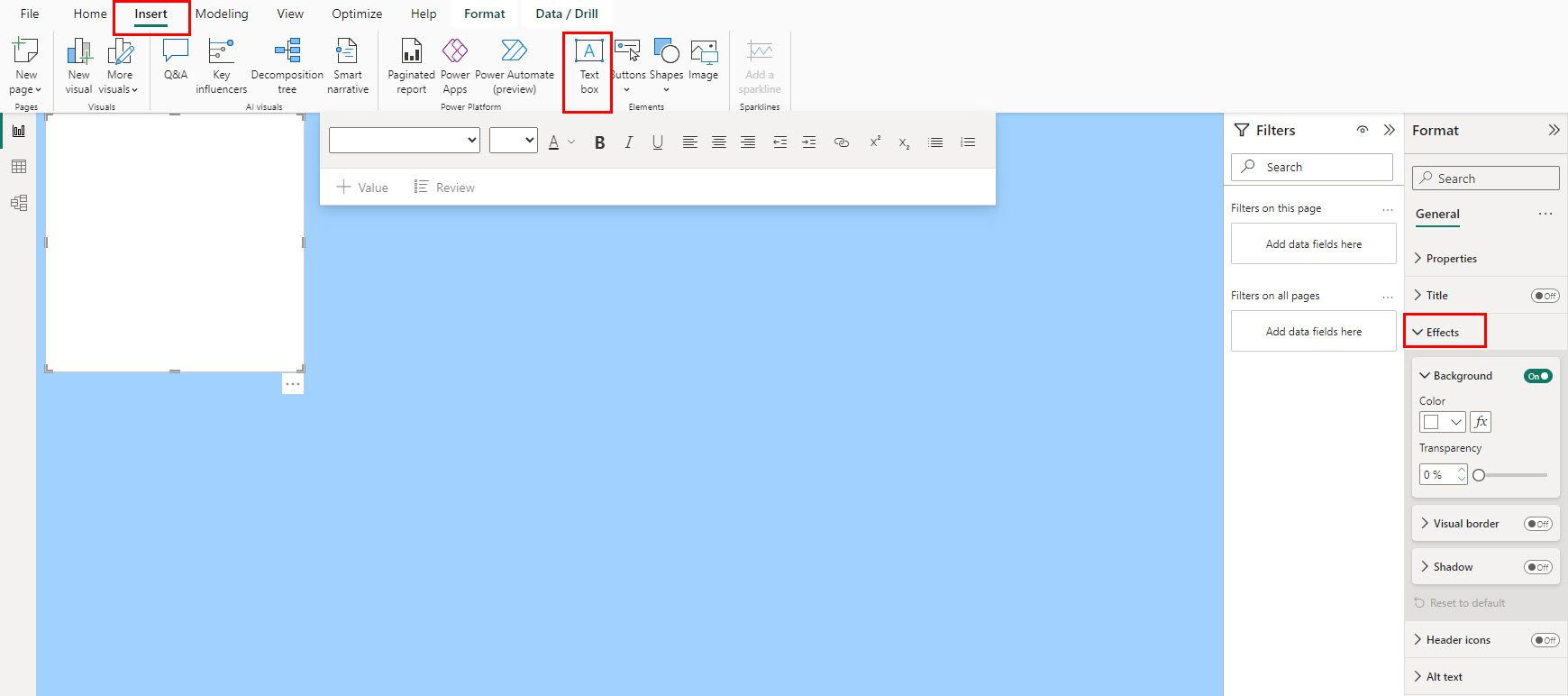
Nesta etapa, você também pode criar um painel de navegação à esquerda para redirecionar os usuários a relatórios específicos, com apresentações de dados detalhadas. Por exemplo, botões de redirecionamento para o painel principal, sessões de usuário, tempo de carregamento de página web e visualizações de página.
Veja como criar botões interativos:
- Clique em “Inserir” > “Botões” > “Em branco” para adicionar botões quadrados.
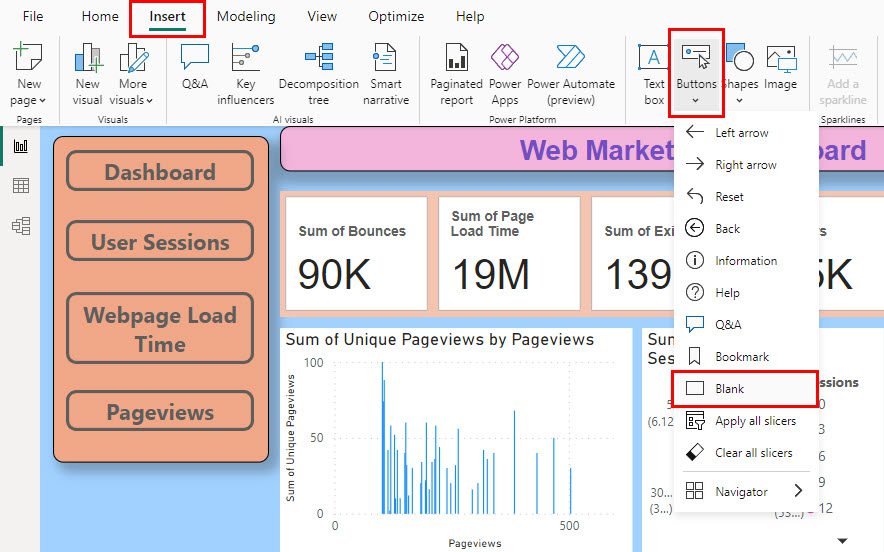
- Clique no botão e vá em “Formatar” > “Botão” no painel direito para personalizar opções como forma, estilo e borda.
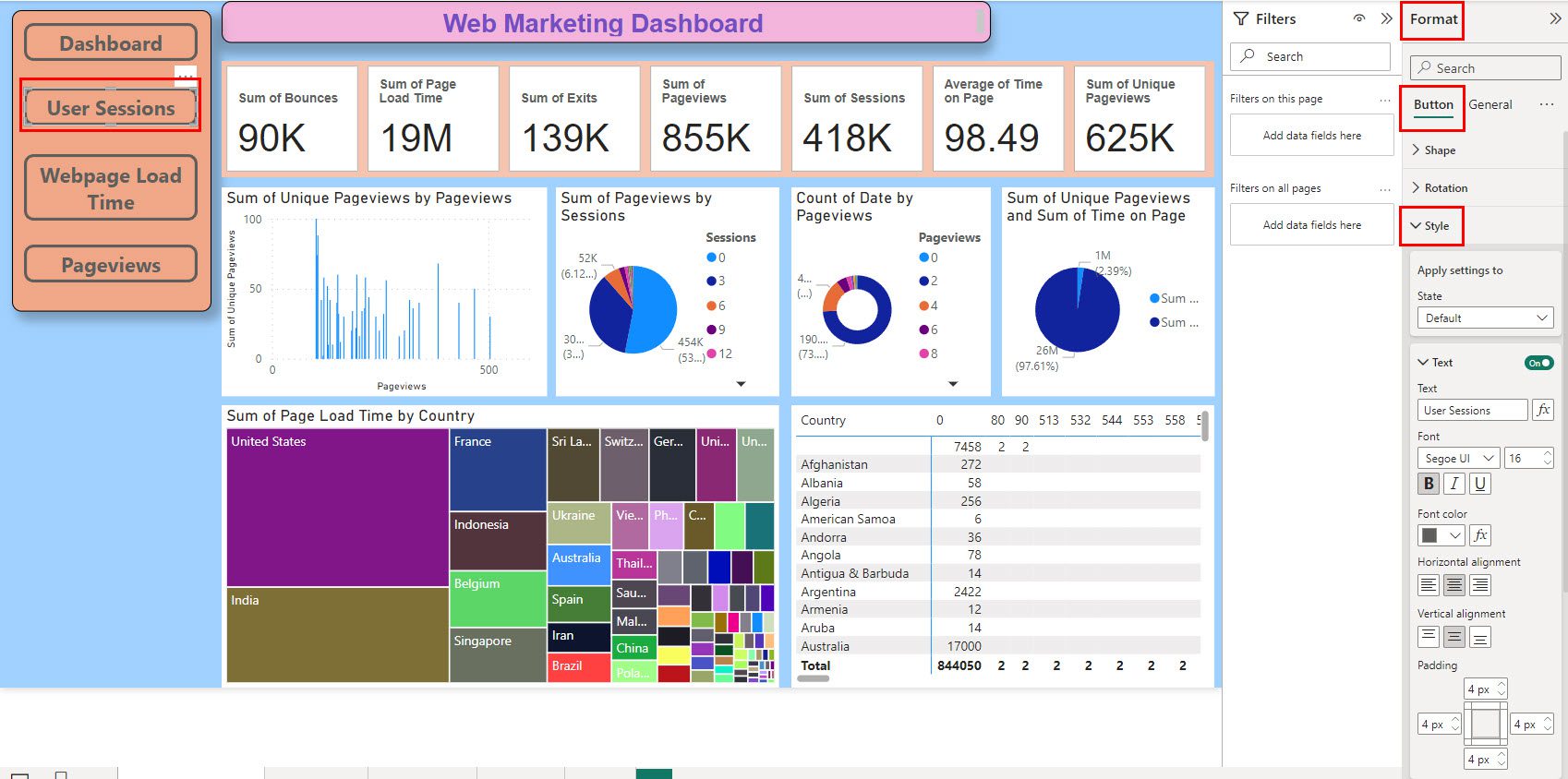
- Ative o menu “Ações” do botão e selecione “Navegação de página” em “Tipo”.
- No menu suspenso “Destino”, escolha outra tela da lista, como “Sessões de usuário”, “Carregamento de página web” ou “Visualizações de página”.
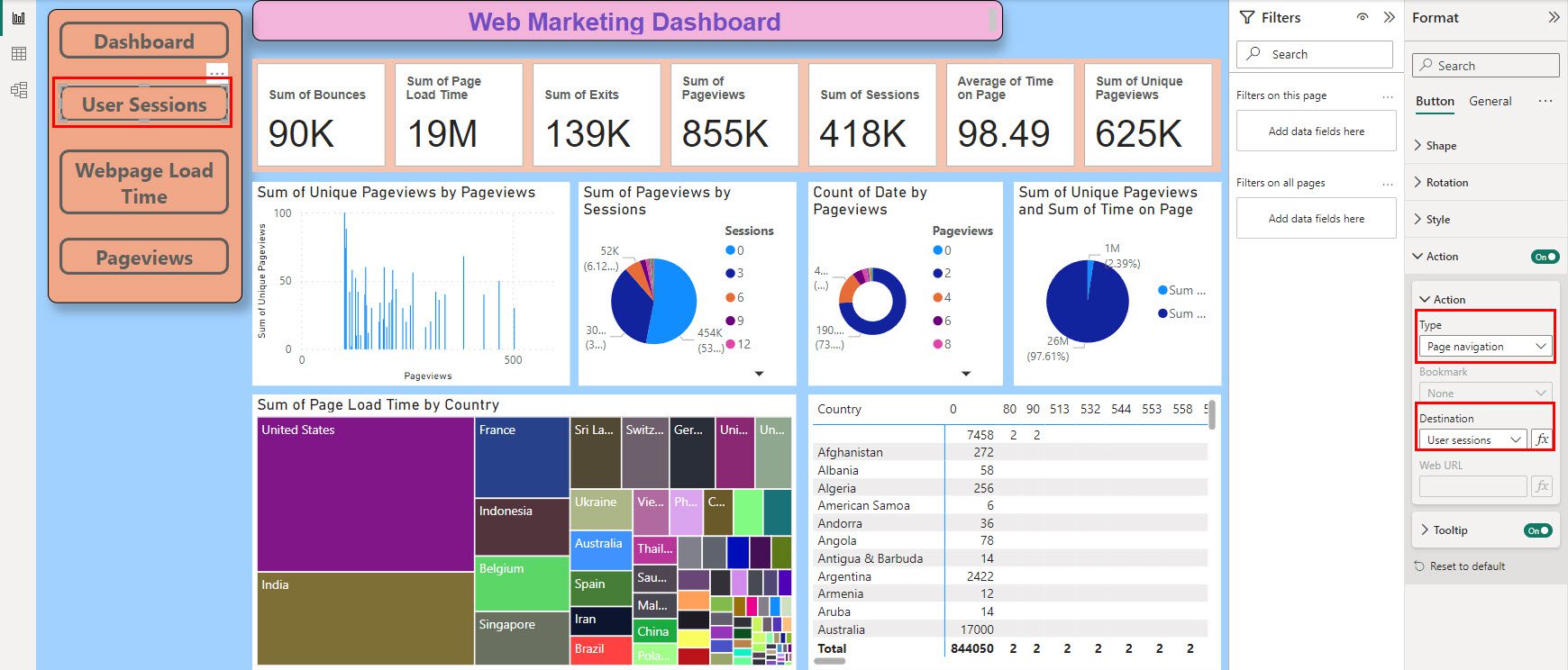
- Agora, clique em “Ctrl” + o botão para navegar até o relatório vinculado.
Este é o painel básico criado até agora:
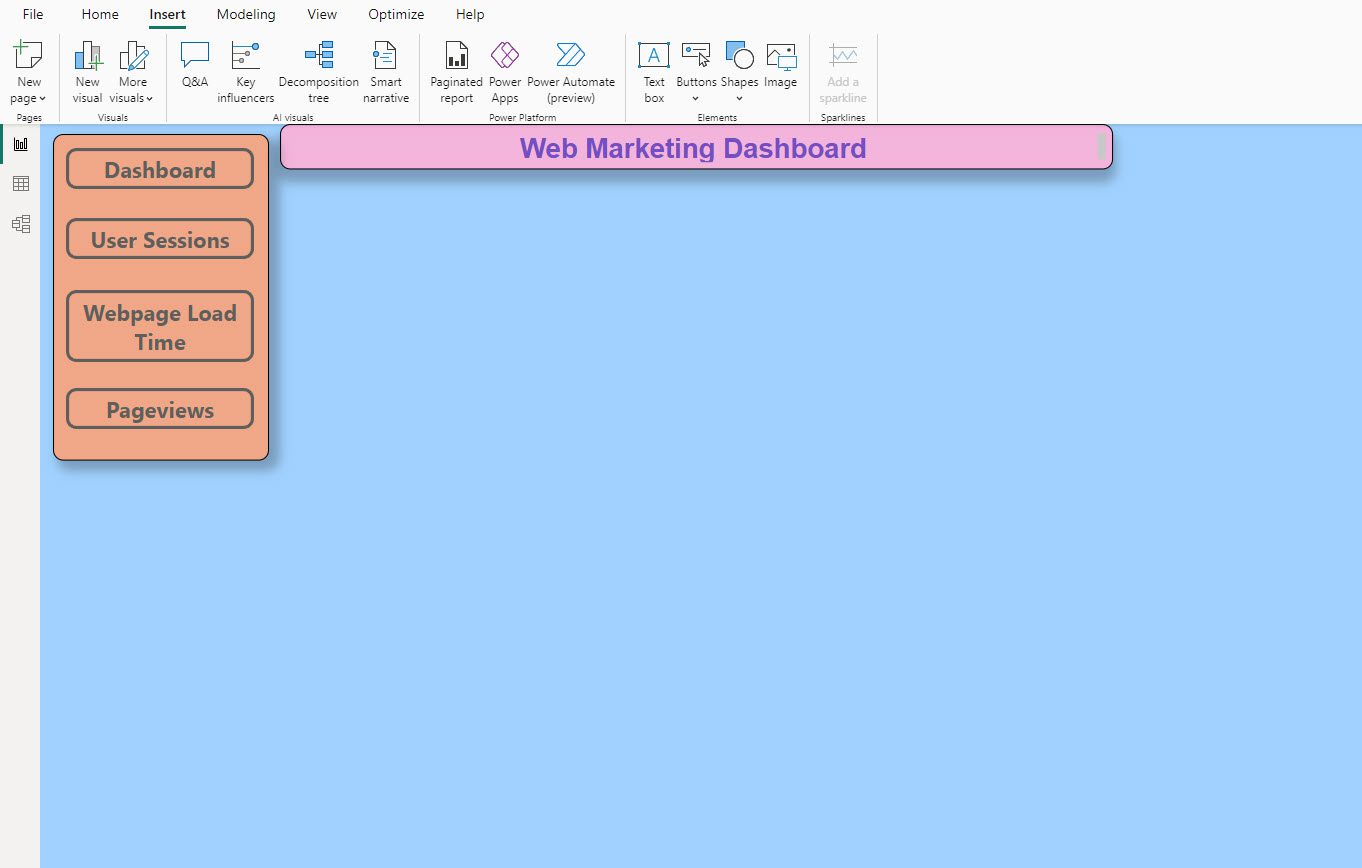
Adicionar KPIs do Conjunto de Dados
Agora, você pode adicionar KPIs e métricas seguindo estes passos:
- Na guia “Visualizações” > “Criar visual”, clique em “Cartão (novo)” no menu de visualizações.
- Redimensione o cartão conforme necessário.
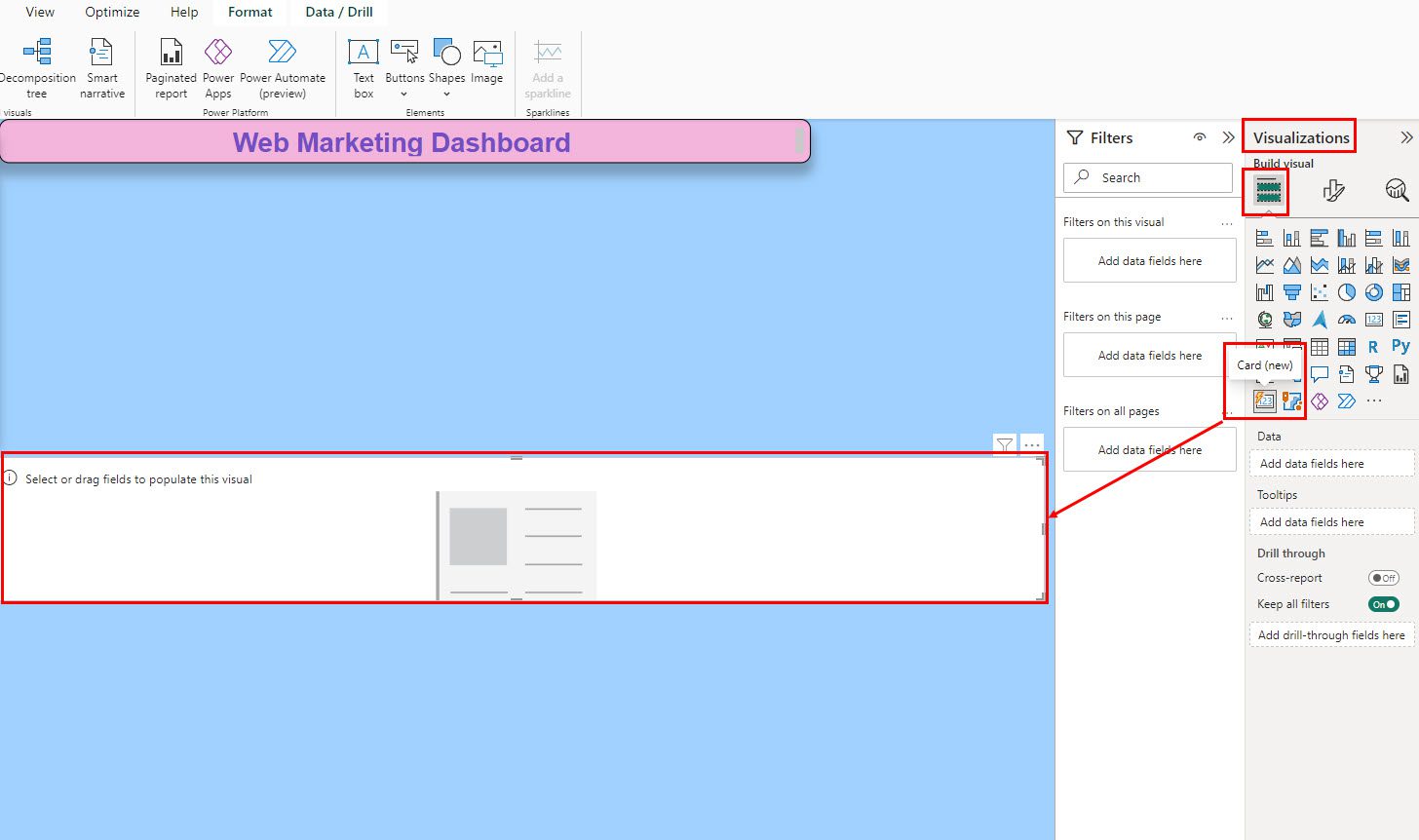
- Para adicionar métricas e KPIs, arraste e solte dados da guia “Dados” para “Visualizações” > “Dados”.
- Continue adicionando mais conforme necessário.
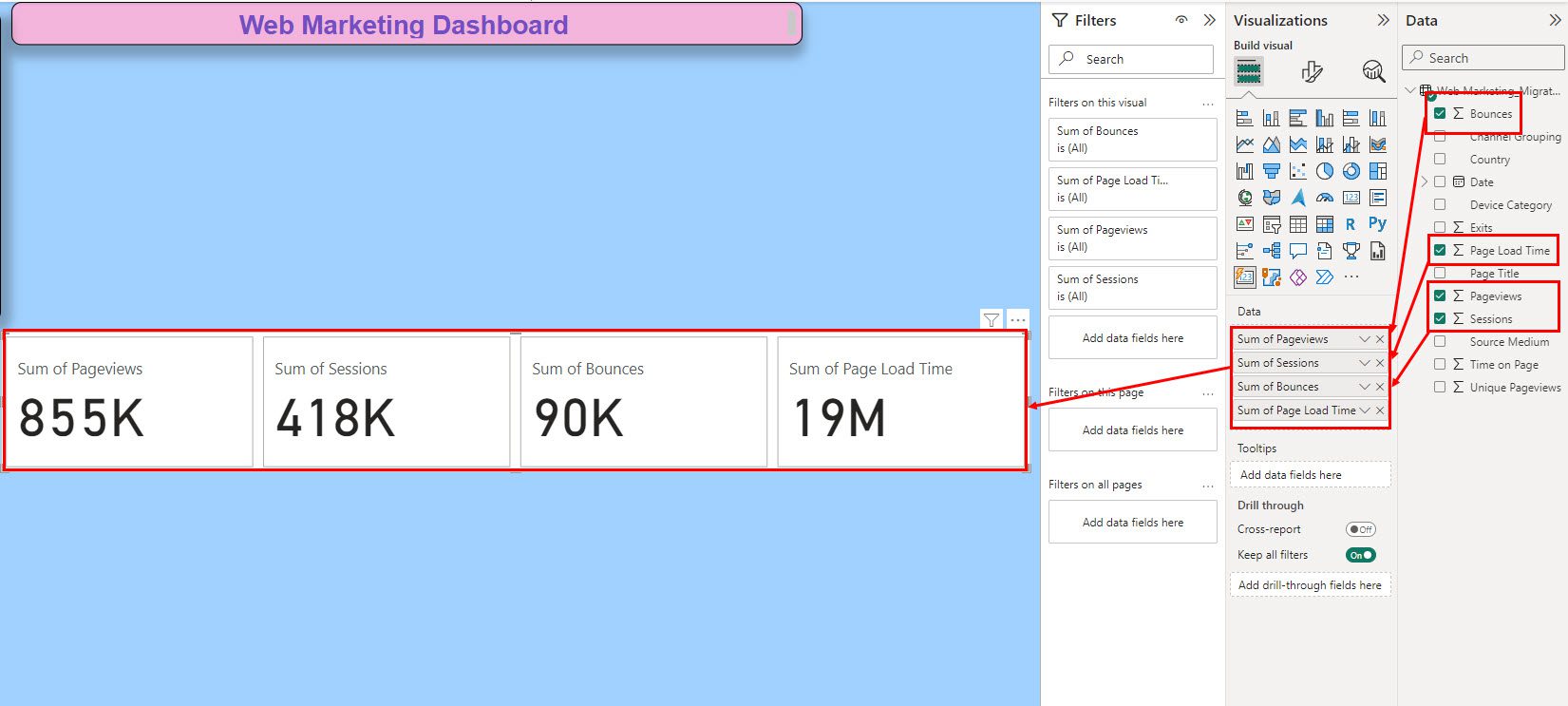
- Para formatar as caixas de métricas, vá em “Visualizações” > “Formatar visual” > “Texto explicativo”.
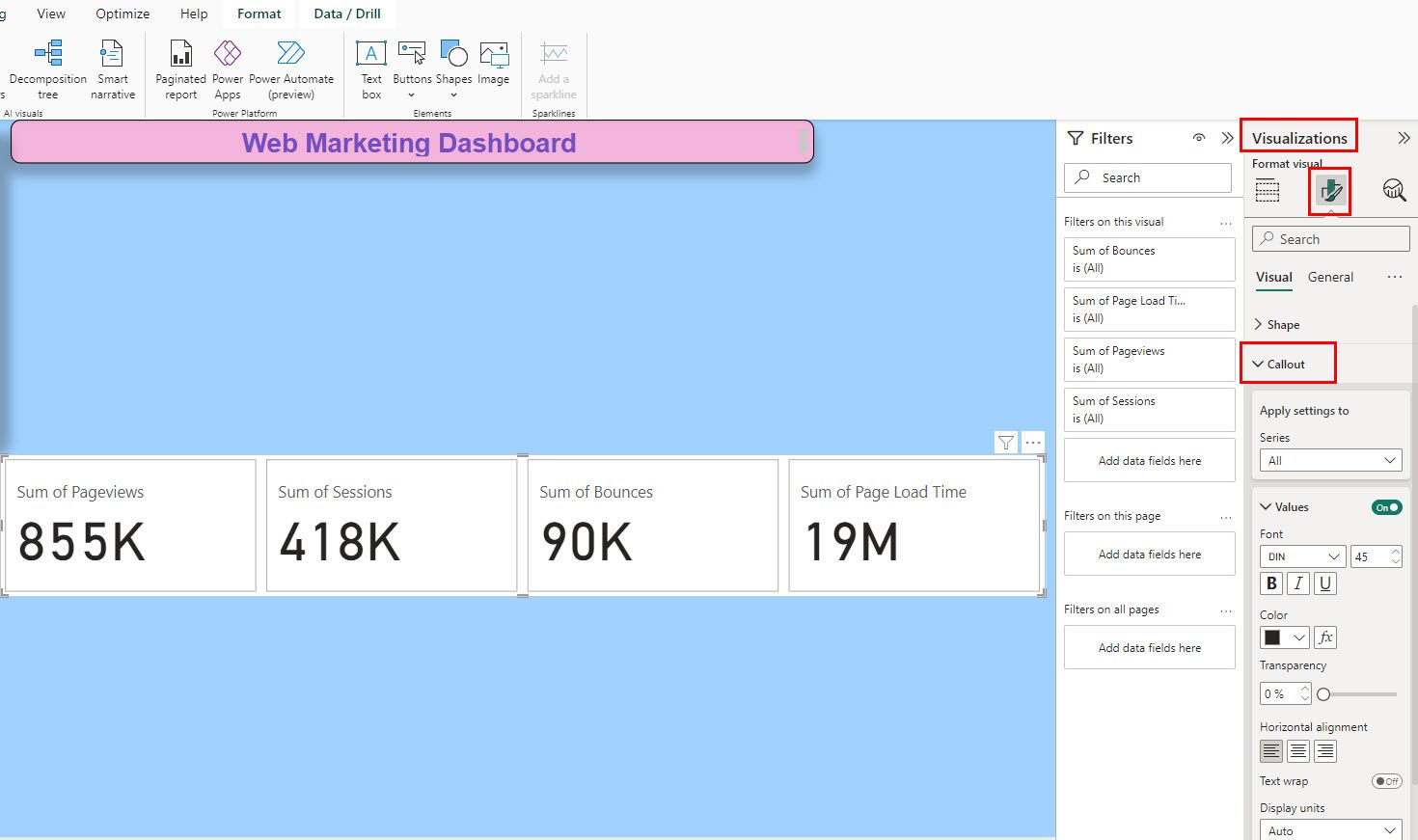
Adicione Tabelas e Gráficos ao Painel
Para visualizar dados comparando campos, como rejeição x visualizações de página, visualizações de página x tempo na página, é necessário adicionar gráficos. Veja como:
- Em “Visualizações” > “Criar visual”, clique em “Gráfico de colunas empilhadas” ou qualquer outro gráfico desejado.
- Você encontrará opções como eixo X, eixo Y no painel “Visualizações”.
- Adicione dados aos eixos apropriados do objeto gráfico de colunas empilhadas.
- O visual será preenchido automaticamente.
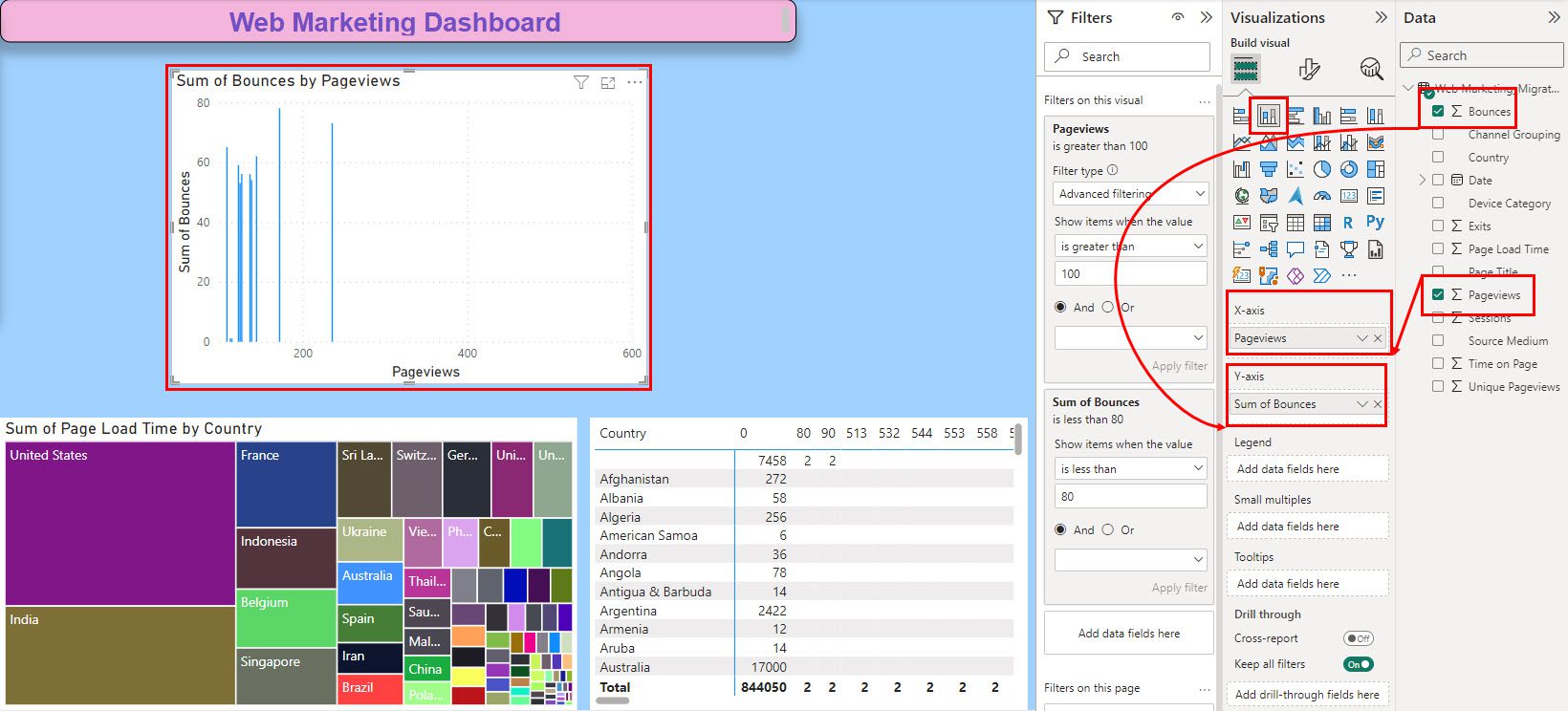
- Ajuste a escala do visual aplicando filtros no painel “Filtros” > “Filtros neste visual”.
Desta forma, é possível adicionar gráficos. Você pode utilizar diversos tipos, como gráficos de pizza, de rosca, gráficos de medição, entre outros. Também pode adicionar mapas, como mapa de árvore, mapa de campo etc.
Este é o painel de marketing após a adição de algumas visualizações de dados:
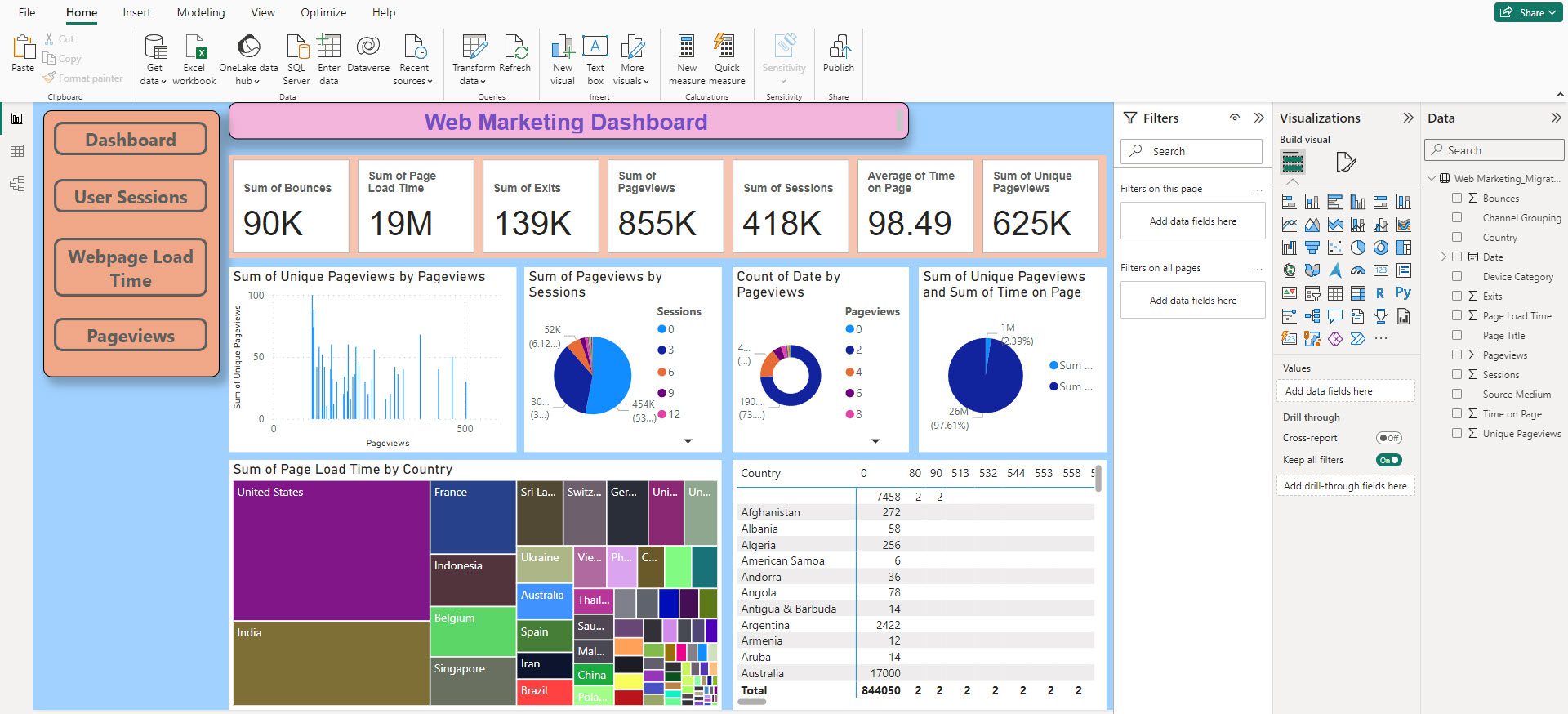
Publicar ou Exportar o Painel
Para publicar o painel no servidor da sua organização, siga estes passos:
- Clique no botão “Publicar” no menu da faixa de opções do Power BI.
- Na caixa de diálogo “Publicar no Power BI”, escolha um destino e clique em “Selecionar”.
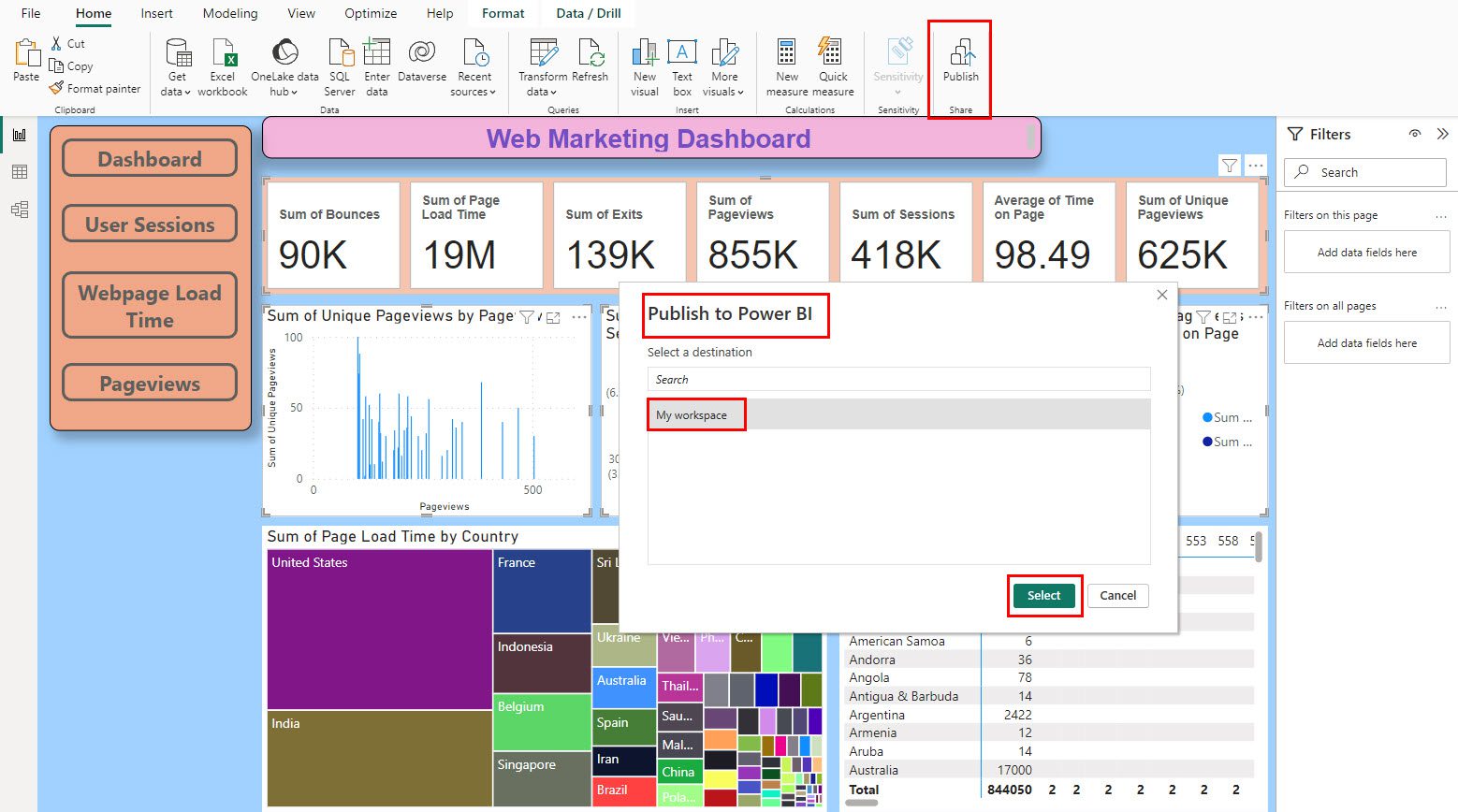
- Você deverá ver uma mensagem de sucesso.
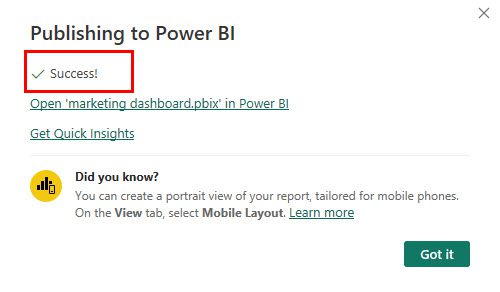
Outra forma de compartilhar o painel é imprimi-lo como um arquivo PDF em “Arquivo” > “Exportar” > “Exportar para PDF”.
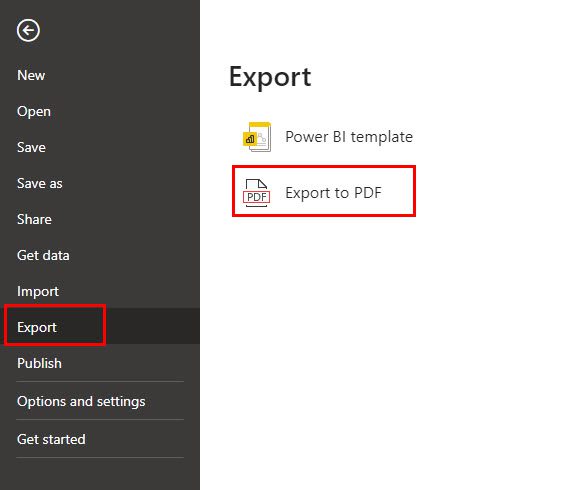
Painel de Marketing do Power BI: Melhores Práticas
A seguir, apresentamos algumas melhores práticas a serem consideradas ao criar painéis no Power BI:
- Defina as métricas e KPIs que sua empresa utiliza para medir o sucesso das campanhas de marketing e inclua-os no relatório do Power BI.
- O Power BI geralmente organiza os dados em um formato utilizável, permitindo que você arraste e solte elementos diretamente nos gráficos. No entanto, comece com um banco de dados limpo para simplificar o processo de criação.
- Destaque a métrica mais importante em um objeto grande e visível, formatando-o para fácil localização.
- Adicione filtros, segmentações de dados e recursos de detalhamento para permitir que os usuários explorem os dados de forma mais aprofundada.
- Mantenha um design intuitivo e fácil de usar, facilitando a compreensão dos dados para todos.
- Mantenha a consistência nas cores, fontes e layouts para dar um toque profissional ao painel.
- Utilize tabelas e gráficos adequados para representar os dados, mantendo-os simples e significativos.
- Implemente medidas de segurança apropriadas, como mascaramento de dados, para proteger informações confidenciais de marketing.
Painel de Marketing do Power BI: Dicas de Especialistas
Como especialista em criação de relatórios no Power BI, recomendo que você implemente estas dicas ao criar um painel:
- Utilize a atualização incremental para conjuntos de dados muito grandes, nos quais os dados em tempo real são adicionados ao banco de dados original a cada segundo.
- Use botões interativos para direcionar os visualizadores do painel para planilhas específicas. Você pode adicionar um botão facilmente em “Inserir” e utilizar a ação de navegação da página.
- Garanta que existam relações de modelagem de dados adequadas entre os campos e tabelas do seu conjunto de dados para utilizar os recursos de “Interações Visuais” do Power BI.
- Utilize Expressões de Análise de Dados (DAX) para criar medidas personalizadas que proporcionem insights mais profundos, como totais cumulativos, médias móveis e cálculos avançados.
- Explore e aproveite recursos visuais personalizados do marketplace do Power BI para adicionar elementos únicos e envolventes ao seu painel.
- Crie tabelas de parâmetros para permitir que os usuários alterem aspectos específicos dos dados, como prazos ou períodos de comparação, melhorando a interatividade.
- Incorpore os recursos de IA do Power BI para detectar automaticamente tendências, anomalias e outros insights nos seus dados, aprimorando a análise preditiva.
- Mantenha o controle de versão do seu painel para rastrear as alterações e reverter para versões anteriores, se necessário.
Supermetrics como Alternativa ao Power BI
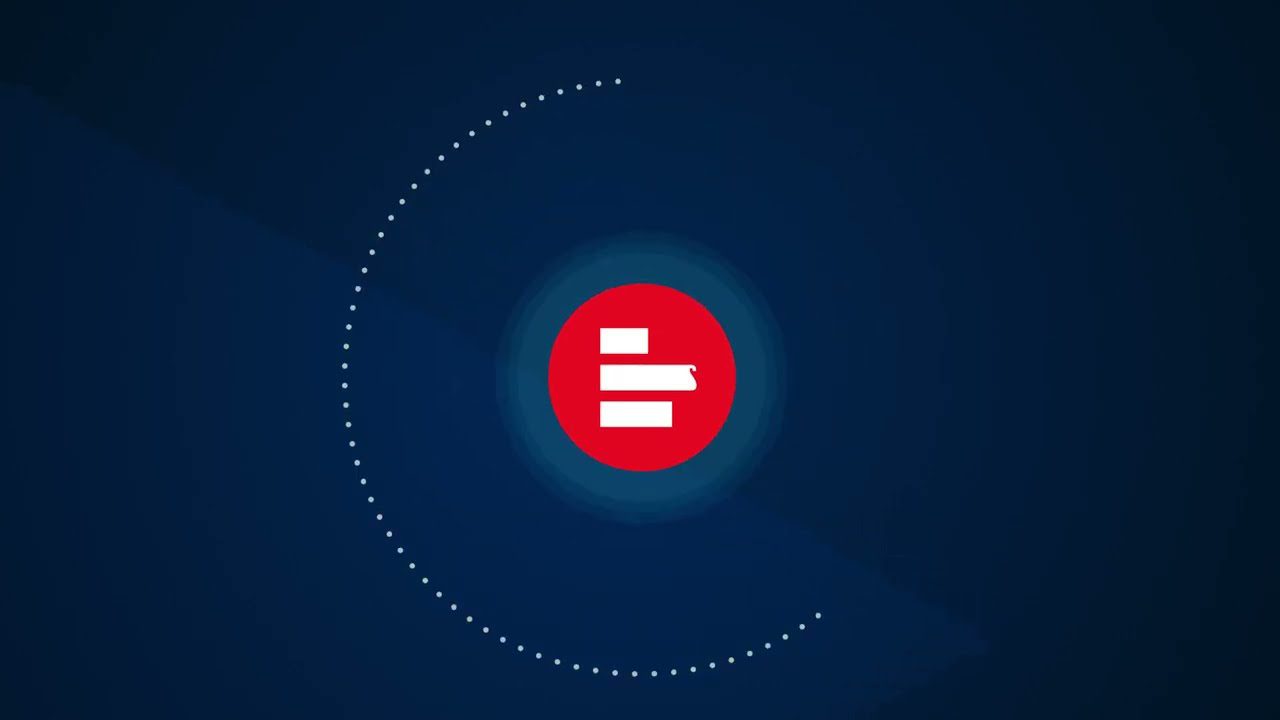
Se o Power BI parecer muito complexo, você pode experimentar o Supermetrics, uma ferramenta que atende a todas as necessidades de relatórios de marketing. Esta ferramenta funciona como um criador de relatórios sem código, e pode se conectar a fontes de dados de mais de 100 plataformas. É uma ferramenta útil para coletar dados de projetos de marketing em plataformas como Facebook Ads, Google Ads, LinkedIn Ads e Shopify.
Com o Supermetrics, é possível construir painéis informativos e com visual atrativo, extraindo dados desses canais e sobrepondo-os em um modelo de painel Supermetrics. Além disso, ele permite exportar dados de marketing para plataformas como Google Sheets, Looker Studio, Amazon S3 e Snowflake.
Nota do Autor
Não existe uma alternativa mais eficaz para a tomada de decisões baseada em dados em marketing online do que os painéis de marketing. Portanto, a criação de um painel não deve ser um desafio para profissionais de marketing.
O Power BI torna este processo bastante simples, bastando importar seus dados brutos como CSV ou conectar-se a um servidor de dados de marketing ativo. Em seguida, acompanhe os KPIs e métricas mais relevantes para o seu negócio.
Contudo, projetar um painel de alta qualidade antes de começar a construí-lo do zero sempre compensa. É possível encontrar diversos modelos de painel do Power BI na internet para se inspirar em termos de design.
Recomendamos também a leitura sobre as melhores ferramentas de mídia social, análise e painéis de dados para empresas.
Este artigo foi útil?
Obrigado pelo seu feedback!